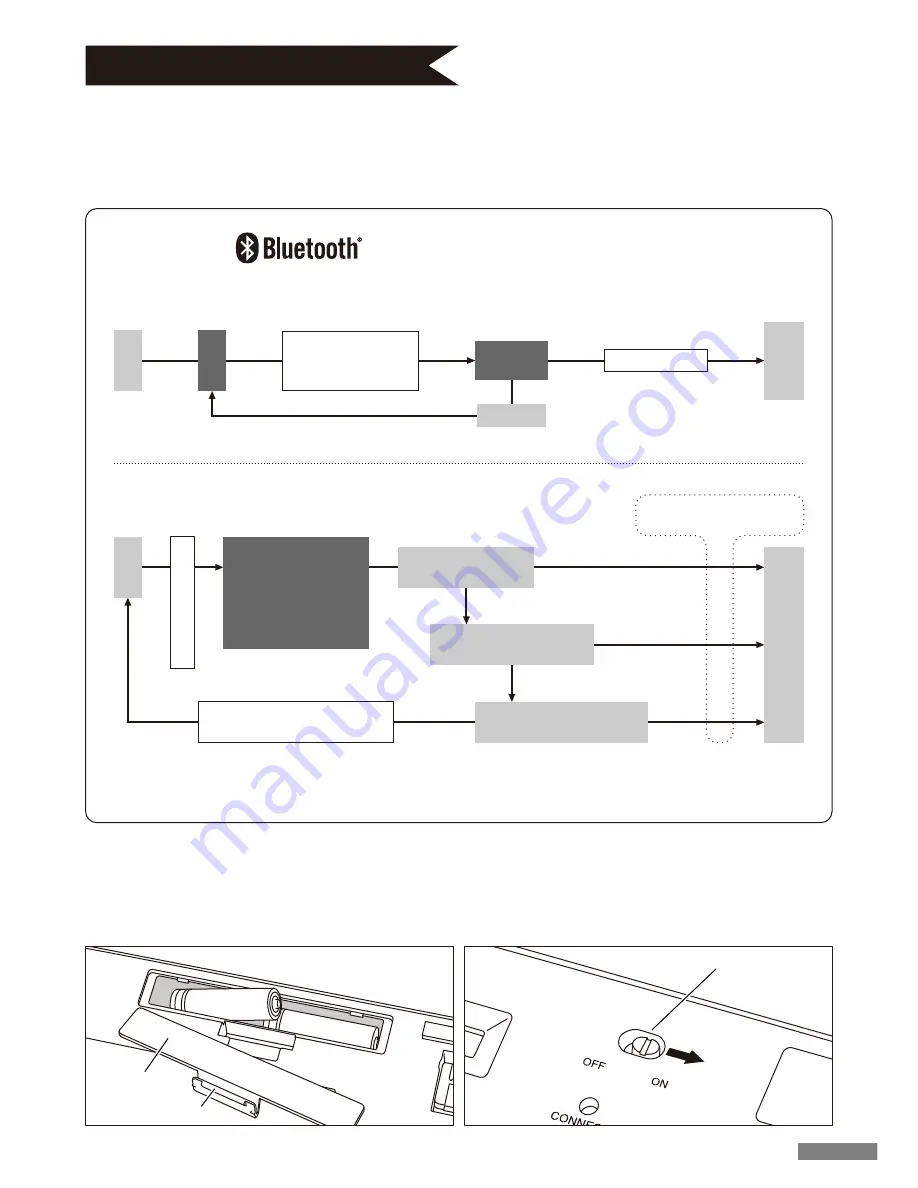
◆ パソコンとBluetoothで接続する
本製品にはBluetooth受信アダプタは同梱されていません。市販品をお求めいただき、Bluetooth受信アダプタのセットアップが完了した
状態で操作して下さい。Bluetooth機能が搭載されているパソコンで使用する場合はBluetooth機能をオンにして下さい。
セットアップ作業は管理者権限を持つユーザーでログインし、クラシックスタートメニュー、クラシックコントロールパネルで操作して下さい。
①キーボードをペアリング可能な状態にする
1. キーボードに電池を挿入します。電池ケースの表示に従い、電極の向きを間違えないようにご注意下さい。
2. キーボードの電源スイッチをオンにします。
接 続 す る
2. キーボードの電源をオン
ツマミ
電池カバー
この間キーボードを操作する
必要は一切ありません
ペアリングから接続への流れ
●キーボードご購入後初めてペアリングする場合
●ペアリングした機器が周囲にない場合
接 続
ペアリング
モード
待機状態
※5ページ ①
※6ページ ②
電源オン
コネクトボタン
または
Ctrl+Alt+Fn同時押し
60秒経過
セットアップ作業
※この図ではコネクト優先順位は上位からA→B→Cの順となっています。
※コネクト優先順位については9ページ〜10ページをご確認ください。
●ペアリングした機器A、B、Cが周囲にある場合
接 続
A、B、Cのうち、接続したい機器
のBluetooth機能をオンにします
Aより以前に接続した機器B
のBluetooth機能が…
オン
オフ
A、Bより以前に接続した機器
CのBluetooth機能が…
オン
オフ
オンになっている
オフになっている
直近で接続した機器A
のBluetooth機能が…
サーチモード
コネクト 優 先 順 位 が 最
上位で、かつBluetooth
機能がオンになっている
デバイスを自動的にサー
チします
いずれかのキーを押す
電源オン
1.
ツマミを押して電池カバーを
外し、単三乾電池2本を挿入
5






































